Windows10开启PhotoShop CC后出现蓝屏的原因和解决方法
从事设计工作的win10系统用户,想必对PhotoShop软件都不陌生。不过,用户在windows10中打开PhotoShop CC 2015时,有时也会遇到蓝屏故障和错误提示“kernel security check failure”。这是怎么回事呢?下面,小编就给大家分享Windows10开启PhotoShop CC后出现蓝屏的原因和解决方法。

原因分析:
这是由于显卡驱动和Win10系统及PhotoShop CC不兼容所导致。
解决方法:滚回原来的驱动
操作步骤:
1、右键点击“开始”按钮(或WIN+X)然后选择“设备管理器”;
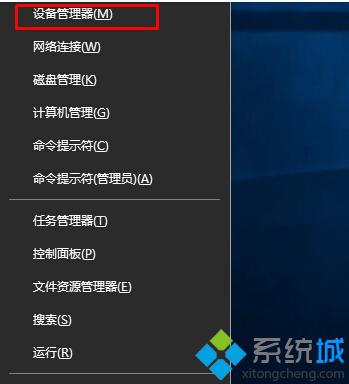
2、打开设备管理器后,展开“显示适配器”,下面就能看到你的显卡了!(如果是双显卡电脑则会有两个选项,一般我们只需要对独立显卡进行回滚)(以下是虚拟机,仅为示范用);
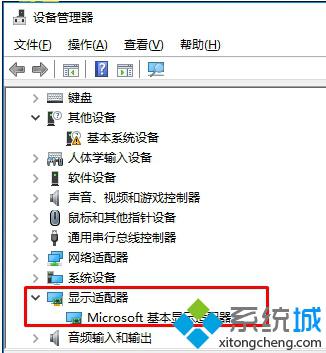
3、双击你需要回滚驱动的显卡,然后选择“驱动程序”,我们就可以看到“回退”按钮了!点击后就可以进行驱动回退了!
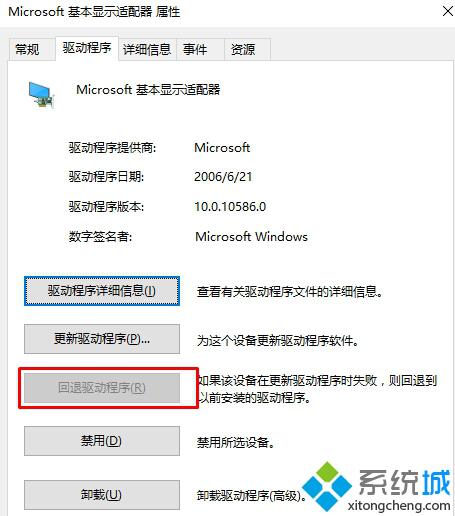
当然,回退后还不算完!因为系统还是又会自动更新你的显卡驱动,你可以尝试使用Win10怎么屏蔽某个更新?Win10屏蔽驱动更新的方法来屏蔽驱动更新,或禁用windows updata服务来禁止更新。
Windows10开启PhotoShop CC后出现蓝屏的原因和解决方法就介绍到这里了。经常使用photoshop的win10用户,如果也遇到了同样的问题,那么不妨使用上述方法解决看看!
相关教程:photoshop cc xp版我告诉你msdn版权声明:以上内容作者已申请原创保护,未经允许不得转载,侵权必究!授权事宜、对本内容有异议或投诉,敬请联系网站管理员,我们将尽快回复您,谢谢合作!










